Anteckning
Åtkomst till den här sidan kräver auktorisering. Du kan prova att logga in eller ändra kataloger.
Åtkomst till den här sidan kräver auktorisering. Du kan prova att ändra kataloger.
Azure Files är Microsofts lättanvända filsystem i molnet. Azure-fildelningar fungerar sömlöst med Windows och Windows Server. Den här artikeln visar hur du använder en SMB Azure-filresurs med Windows och Windows Server.
Gäller för
| Hanteringsmodell | Faktureringsmodell | Medieklass | Redundans | SMB | NFS |
|---|---|---|---|---|---|
| Microsoft.Storage, lagringstjänster | Provisionerad v2 | HDD (standard) | Lokalt (LRS) |
|
|
| Microsoft.Storage, lagringstjänster | Provisionerad v2 | HDD (standard) | Zon (ZRS) |
|
|
| Microsoft.Storage, lagringstjänster | Provisionerad v2 | HDD (standard) | Geo (GRS) |
|
|
| Microsoft.Storage, lagringstjänster | Provisionerad v2 | HDD (standard) | GeoZone (GZRS) |
|
|
| Microsoft.Storage, lagringstjänster | Tillhandahållen v1 | SSD (hög kvalitet) | Lokalt (LRS) |
|
|
| Microsoft.Storage, lagringstjänster | Tillhandahållen v1 | SSD (hög kvalitet) | Zon (ZRS) |
|
|
| Microsoft.Storage, lagringstjänster | Betala efter hand | HDD (standard) | Lokalt (LRS) |
|
|
| Microsoft.Storage, lagringstjänster | Betala efter hand | HDD (standard) | Zon (ZRS) |
|
|
| Microsoft.Storage, lagringstjänster | Betala efter hand | HDD (standard) | Geo (GRS) |
|
|
| Microsoft.Storage, lagringstjänster | Betala efter hand | HDD (standard) | GeoZone (GZRS) |
|
|
Den här videon visar hur du monterar en Azure SMB-fildelning på Windows.
Stegen i videon beskrivs också i följande avsnitt.
Operativsystemet måste ha stöd för SMB 3.x för att kunna använda en Azure-filresurs via den offentliga slutpunkten utanför Den Azure-region som den finns i, till exempel lokalt eller i en annan Azure-region. Äldre versioner av Windows som endast stöder SMB 2.1 kan inte ansluta till Azure-fildelningar via den offentliga ändpunkten.
Azure Files stöder endast SMB Multichannel på SSD-filresurser.
| Windows-version | SMB-version | Azure Files SMB Multichannel | Högsta SMB-kanalkryptering |
|---|---|---|---|
| Windows Server 2025 | SMB 3.1.1 | Ja | AES-256-GCM |
| Windows 11, version 24H2 | SMB 3.1.1 | Ja | AES-256-GCM |
| Windows 11, version 23H2 | SMB 3.1.1 | Ja | AES-256-GCM |
| Windows 11, version 22H2 | SMB 3.1.1 | Ja | AES-256-GCM |
| Windows 10, version 22H2 | SMB 3.1.1 | Ja | AES-128-GCM |
| Windows Server 2022 | SMB 3.1.1 | Ja | AES-256-GCM |
| Windows 11, version 21H2 | SMB 3.1.1 | Ja | AES-256-GCM |
| Windows 10 version 21H2 | SMB 3.1.1 | Ja | AES-128-GCM |
| Windows 10, version 21H1 | SMB 3.1.1 | Ja, med KB5003690 eller senare | AES-128-GCM |
| Windows Server, version 20H2 | SMB 3.1.1 | Ja, med KB5003690 eller senare | AES-128-GCM |
| Windows 10, version 20H2 | SMB 3.1.1 | Ja, med KB5003690 eller senare | AES-128-GCM |
| Windows Server, version 2004 | SMB 3.1.1 | Ja, med KB5003690 eller senare | AES-128-GCM |
| Windows 10, version 2004 | SMB 3.1.1 | Ja, med KB5003690 eller senare | AES-128-GCM |
| Windows Server 2019 | SMB 3.1.1 | Ja, med KB5003703 eller senare | AES-128-GCM (en krypteringsalgoritm) |
| Windows 10, version 1809 | SMB 3.1.1 | Ja, med KB5003703 eller senare | AES-128-GCM |
| Windows Server 2016 | SMB 3.1.1 | Ja, med KB5004238 eller senare och en tillämpad registernyckel | AES-128-GCM |
| Windows 10, version 1607 | SMB 3.1.1 | Ja, med KB5004238 eller senare och en tillämpad registernyckel | AES-128-GCM |
| Windows 10, version 1507 | SMB 3.1.1 | Ja, med KB5004249 eller senare och en tillämpad registernyckel | AES-128-GCM |
| Windows Server 2012 R21 | SMB 3.0 | Nej | AES-128-CCM |
| Windows Server 20121 | SMB 3.0 | Nej | AES-128-CCM |
| Windows 8.12 | SMB 3.0 | Nej | AES-128-CCM |
| Windows Server 2008 R22 | SMB 2.1 | Nej | Stöds inte |
| Windows 72 | SMB 2.1 | Nej | Stöds inte |
1Regelbundet Microsoft-stöd för Windows Server 2012 och Windows Server 2012 R2 har upphört. Du kan bara köpa ytterligare stöd för säkerhetsuppdateringar via ESU-programmet (Extended Security Update).
2Microsoft-stöd för Windows 7, Windows 8 och Windows Server 2008 R2 har upphört. Vi rekommenderar starkt att du migrerar från dessa operativsystem.
Anteckning
Vi rekommenderar att du tar den senaste KB:en för din version av Windows.
Förutsättningar
Kontrollera att port 445 är öppen: SMB-protokollet kräver att TCP-port 445 är öppen. Anslutningar misslyckas om port 445 blockeras. Du kan kontrollera om din brandvägg eller ISP blockerar port 445 med hjälp av PowerShell-cmdleten Test-NetConnection . Mer information finns i Port 445 är blockerad.
Att använda en Azure-fildelning med Windows
Om du vill använda en Azure-filresurs med Windows måste du antingen montera den, vilket innebär att tilldela den en enhetsbeteckning eller en sökväg för monteringspunkt, eller komma åt den via dess UNC-sökväg.
Den här artikeln använder lagringskontonyckeln för att montera fildelningen, vilket endast är lämpligt för administratörsåtkomst. Att montera delningen med användarens Active Directory- eller Microsoft Entra-identitet är att föredra. Se översikt över identitetsbaserad autentisering.
En lagringskontonyckel är en administratörsnyckel för ett lagringskonto, inklusive administratörsbehörigheter för alla filer och mappar i filresursen som du har åtkomst till, och för alla filresurser och andra lagringsresurser (blobbar, köer, tabeller osv.) som finns i ditt lagringskonto. Du hittar din lagringskontonyckel i Azure-portalen genom att gå till lagringskontot och väljaÅtkomstnycklar för >, eller så kan du använda PowerShell-cmdletenGet-AzStorageAccountKey.
SAS-token (Signatur för delad åtkomst) stöds för närvarande inte för montering av Azure-filresurser.
Note
Ett vanligt mönster för att lyfta och flytta verksamhetsspecifika program (LOB) som förväntar sig en SMB-filresurs till Azure är att använda en Azure-filresurs som ett alternativ för att köra en dedikerad Windows-filserver på en virtuell Azure-dator (VM). En viktig faktor för att migrera ett LOB-program för att använda en Azure-filresurs är att många program körs i kontexten för ett dedikerat tjänstkonto med begränsade systembehörigheter i stället för den virtuella datorns administrativa konto. Därför måste du se till att du monterar/sparar autentiseringsuppgifterna för Azure filresurs från tjänstekontots kontext snarare än från ditt administratörskonto.
Montera Azure-fildelningen
Azure-portalen innehåller ett PowerShell-skript som du kan använda för att montera din filresurs direkt på en värd genom att använda lagringskontots nyckel.
Så här hämtar du det här skriptet:
Logga in på Azure-portalen.
Gå till lagringskontot som innehåller den fildelning du vill montera upp.
Välj Fildelningar.
Select the file share you'd like to mount.
Välj Anslut.

Välj en enhetsbokstav att montera delningen till.
Kopiera det angivna skriptet.
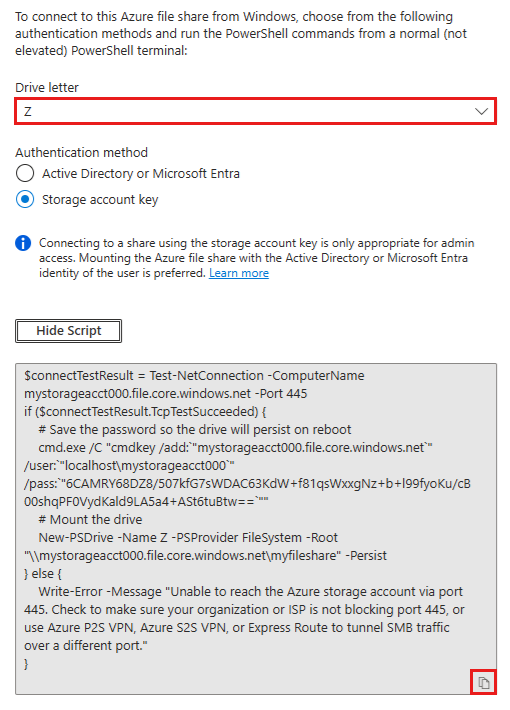
Paste the script into a shell on the host you'd like to mount the file share to, and run it.
Du har nu monterat din Azure-fildelning.
Mount the Azure file share with File Explorer
Anteckning
Följande instruktioner visas i Windows 10 och kan skilja sig något åt i andra versioner.
Öppna Utforskaren genom att öppna den från Start-menyn eller genom att trycka på genvägen Win+E.
För att navigera till Den här datorn, gå till vänster i fönstret. Det kommer att ändra vilka menyer som är tillgängliga i menyfliksområdet. Under menyn Dator väljer du Mappa nätverksenhet.

Select the drive letter and enter the UNC path to your Azure file share. UNC-sökvägsformatet är
\\<storageAccountName>.file.core.windows.net\<fileShareName>. Exempel:\\anexampleaccountname.file.core.windows.net\file-share-name. Markera kryssrutan Anslut med olika autentiseringsuppgifter . Välj Slutför.
Välj Fler alternativ>Använd ett annat konto. Under E-postadress använder du lagringskontots namn och använder en lagringskontonyckel som lösenord. Välj OK.

Använd Azure fildelningstjänst som du önskar.

När du är redo att demontera Azure-filresursen högerklickar du på posten för resursen under Nätverksplatserna i Utforskaren och väljer Koppla från.
Få åtkomst till en Azure-filresurs via dess UNC-sökväg
Du behöver inte montera Azure-fildelningen till en enhetsbokstav för att använda den. Du kan komma åt din Azure-filresurs direkt genom att använda UNC-sökvägen och skriva in följande i Utforskaren. Se till att ersätta storageaccountname med ditt lagringskontonamn och myfileshare med filresursnamnet:
\\storageaccountname.file.core.windows.net\myfileshare
Du uppmanas att logga in med dina autentiseringsuppgifter för nätverket. Logga in med Azure-prenumerationen där du har skapat lagringskontot och fildelningen. Om du inte uppmanas att ange autentiseringsuppgifter kan du lägga till autentiseringsuppgifterna med hjälp av följande kommando:
cmdkey /add:StorageAccountName.file.core.windows.net /user:localhost\StorageAccountName /pass:StorageAccountKey
För Azure Government Cloud ändrar du servernamnet till:
\\storageaccountname.file.core.usgovcloudapi.net\myfileshare
Nästa steg
Mer information om Azure Files finns på följande länkar:
